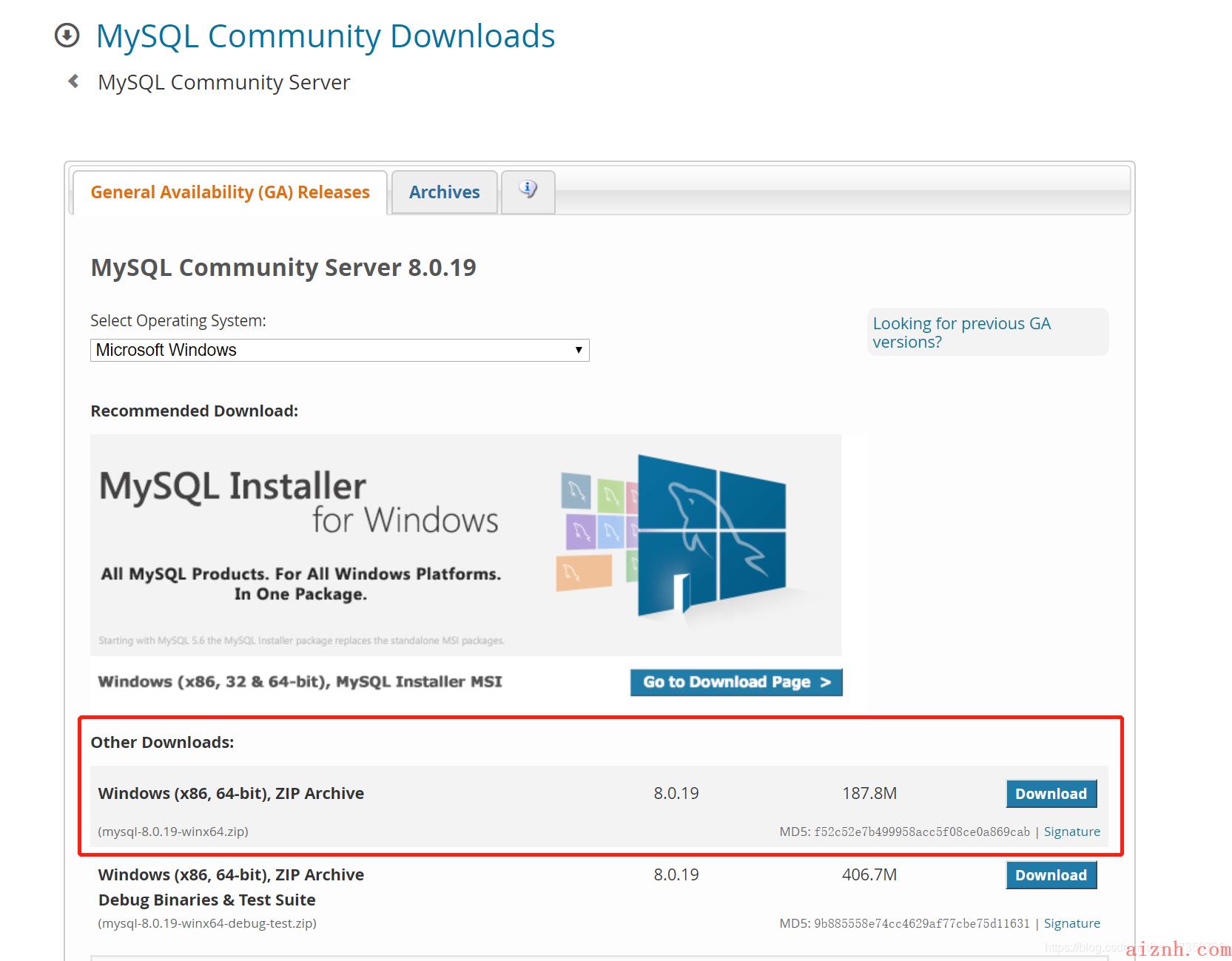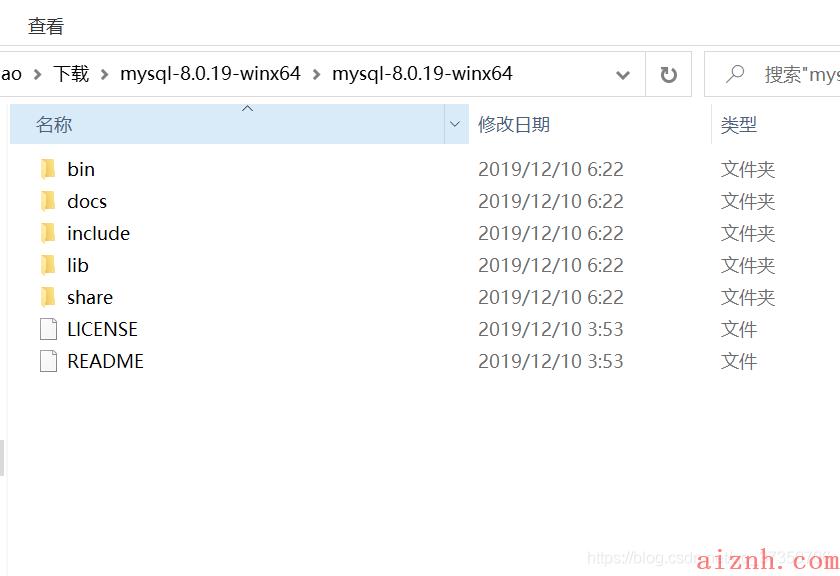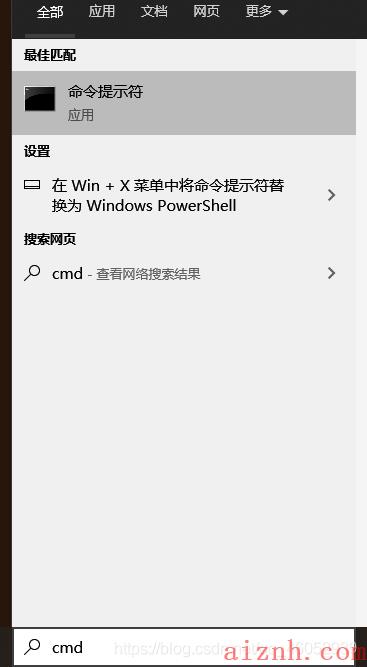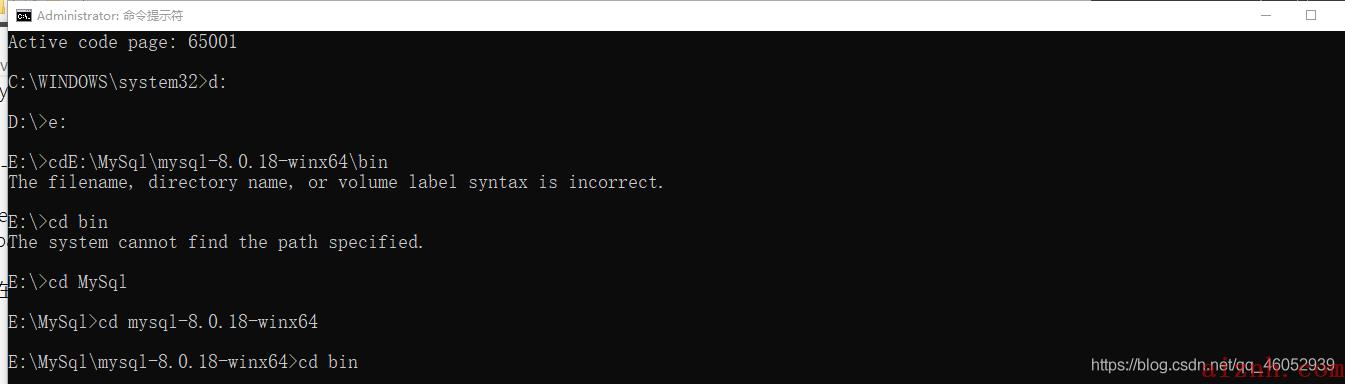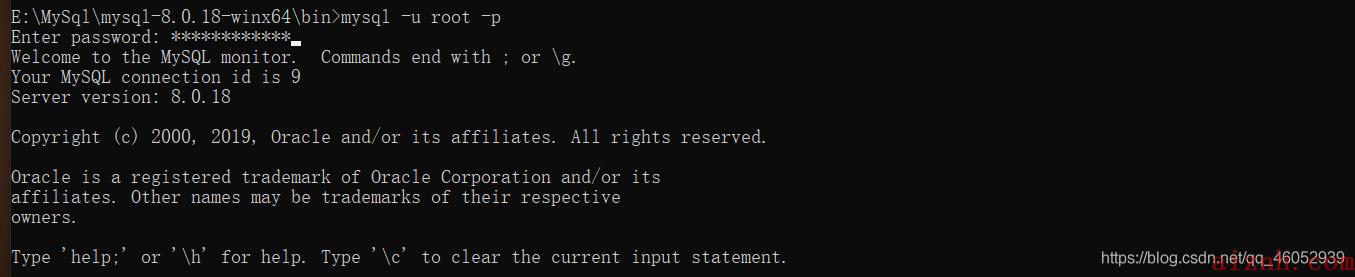1.首先获取安装包
-
进入MySQL官网下载:下载地址;
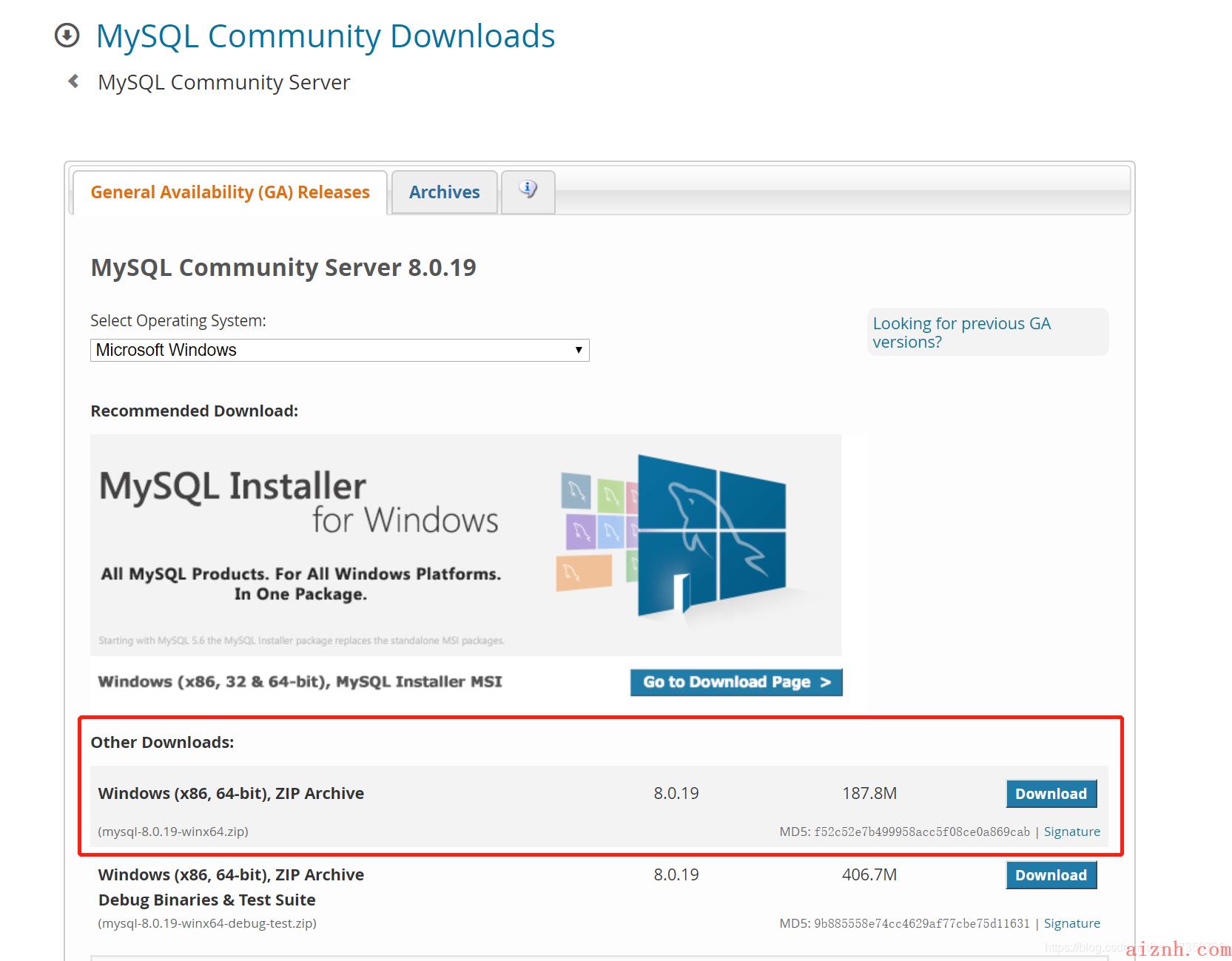
-
下载完成后将安装包解压到你的文件夹下(这里不建议在C盘,C盘权限问题多);
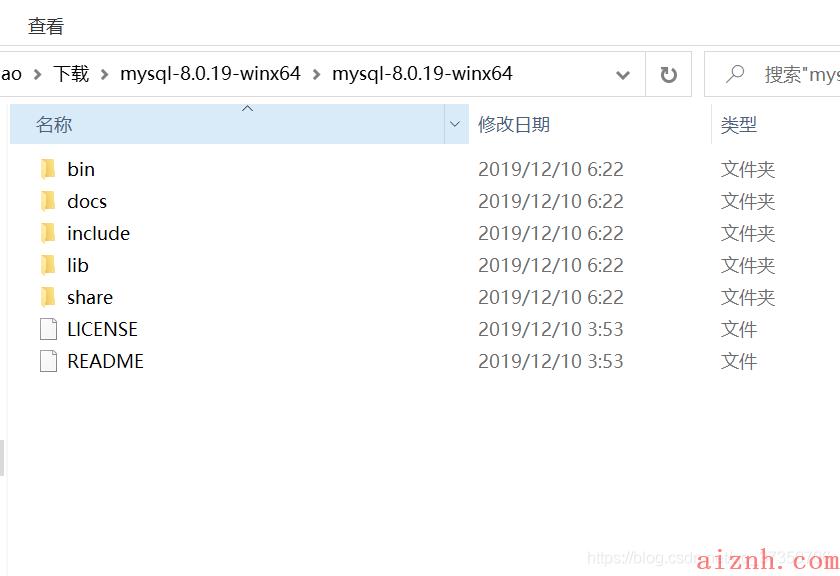
2.配置环境变量
1. 鼠标右键我的电脑进入属性—-高级系统设置—-高级—-环境变量;
2. 添加系统变量MYSQL_HOME,在Path变量下新建一个%MYSQL_HOME%\\bin变量值;

设置完成后一定要点击确定,保存应用!!!
3.初始化与安装:
- 打开命令行(使用管理员权限打开,不然会有权限问题),右键命令提示符以管理员权限打开。
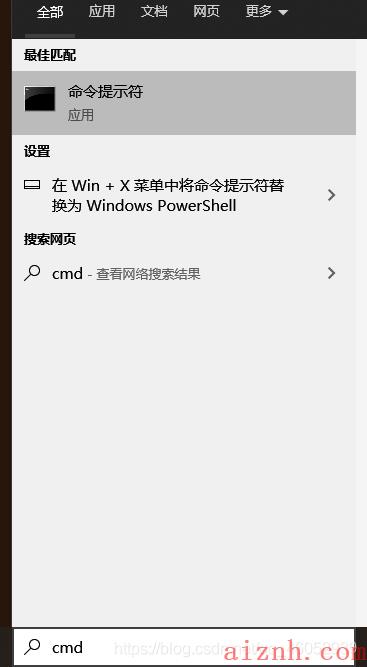
- 使用命令符命令进入你MySQL目录下的bin目录。(盘名加 “:”跳转到盘,cd空格加目录名进入目录)
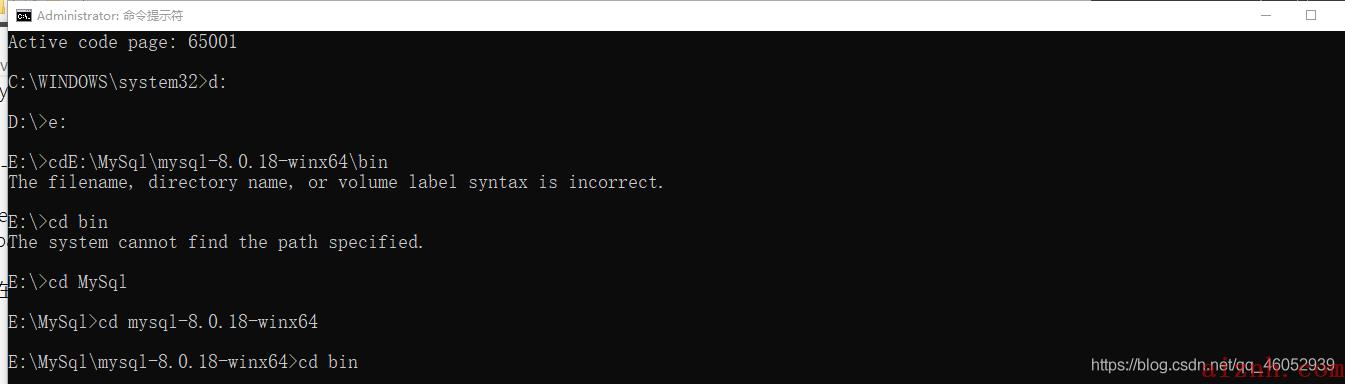
- 进入目标(bin)目录下后进行MySQL服务的安装,输入命令:(mysqld install)成功安装会出现如图提示。删除服务命令:(mysqld remove)

- 安装服务完成后进行初始化,初始化命令:(mysqld –initialize –console),初始化后控制台会为你生成一个初始密码,记得复制用于后面登录,重置密码。示例:

- 启动MySQL服务:初始化完成后我们需要在控制台输入(net start mysql)命令来启动MySQL服务:出现下图所示提示即启动成功。。。关闭服务命令:(net stop mysql)

- 登录MySQL:命令(mysql -u root -p)输入你所复制的初始密码,提示如图所示即登录成功
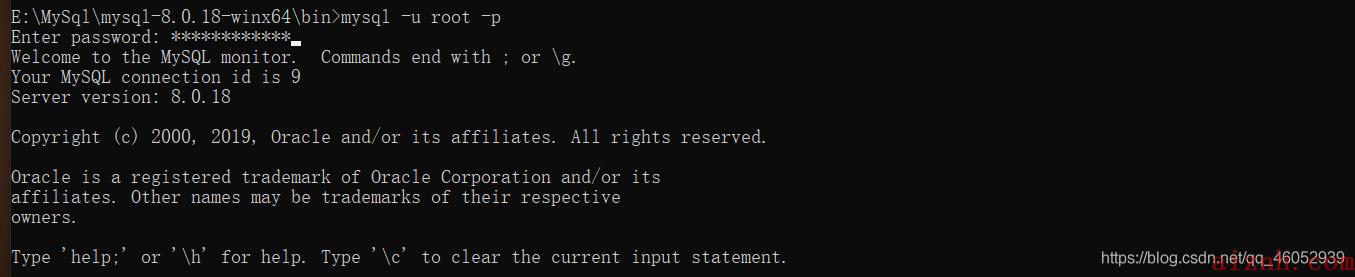
- 登录成功后,我们可以输入命令进行密码重置:(ALTER USER ‘root’@‘localhost’ IDENTIFIED WITH mysql_native_password BY ‘123456’;)这里我输入的是123456,。提示如图所示即为成功!

到此MySQL安装完成!!
MySQL的卸载
- 首先如果你是exe安装版我们需在电脑中的卸载或更改程序内找到mysql进行卸载!

如果是解压缩包安装我们就需要找到MySQL的整个目录按下shift+del进行彻底删除 ,如提示删除失败进程正在运行,我们可以打开电脑的任务管理器找到MySQL服务将服务停止即可删除!! - 完成上述操作后接下来进行注册表的删除,win+r在弹出的界面内输入regedit命令进入注册表界面

在注册表界面找到下述路径下的MySQL相关的所有内容进行删除!!
HKEY_LOCAL_MACHINE\\SYSTEM\\CurrentControlSet\\Services
HKEY_LOCAL_MACHINE\\SYSTEM\\ControlSet001\\Services
HKEY_LOCAL_MACHINE\\SYSTEM\\ControlSet002\\Services
HKEY_LOCAL_MACHINE\\SYSTEM\\ControlSet001\\Services\\Eventlog\\Application\\MySQL文件夹删除
HKEY_LOCAL_MACHINE\\SYSTEM\\ControlSet002\\Services\\Eventlog\\Application\\MySQL文件夹。
HKEY_LOCAL_MACHINE\\SYSTEM\\CurrentControlSet\\Services\\Eventlog\\Application\\MySQL的文件夹。
删除完成后,重启电脑即MySQL卸载完成!!
 爱站程序员基地
爱站程序员基地